Otrzymaj bezpłatne skanowanie i sprawdź, czy twój komputer jest zainfekowany.
USUŃ TO TERAZAby korzystać z w pełni funkcjonalnego produktu, musisz kupić licencję na Combo Cleaner. Dostępny jest 7-dniowy bezpłatny okres próbny. Combo Cleaner jest własnością i jest zarządzane przez RCS LT, spółkę macierzystą PCRisk.
Jakim malware jest PixPirate?
PixPirate to niebezpieczny trojan bankowy na Androida, który może przeprowadzać ataki ATS (Automatic Transfer System). Dzięki temu cyberprzestępcy mogą automatycznie przesyłać środki za pośrednictwem platformy Pix Instant Payment, z której korzysta wiele brazylijskich banków.
Oprócz przeprowadzania ataków ATS, PixPirate może przechwytywać i usuwać wiadomości SMS, zapobiegać procesowi dezinstalacji i przeprowadzać złośliwe ataki.
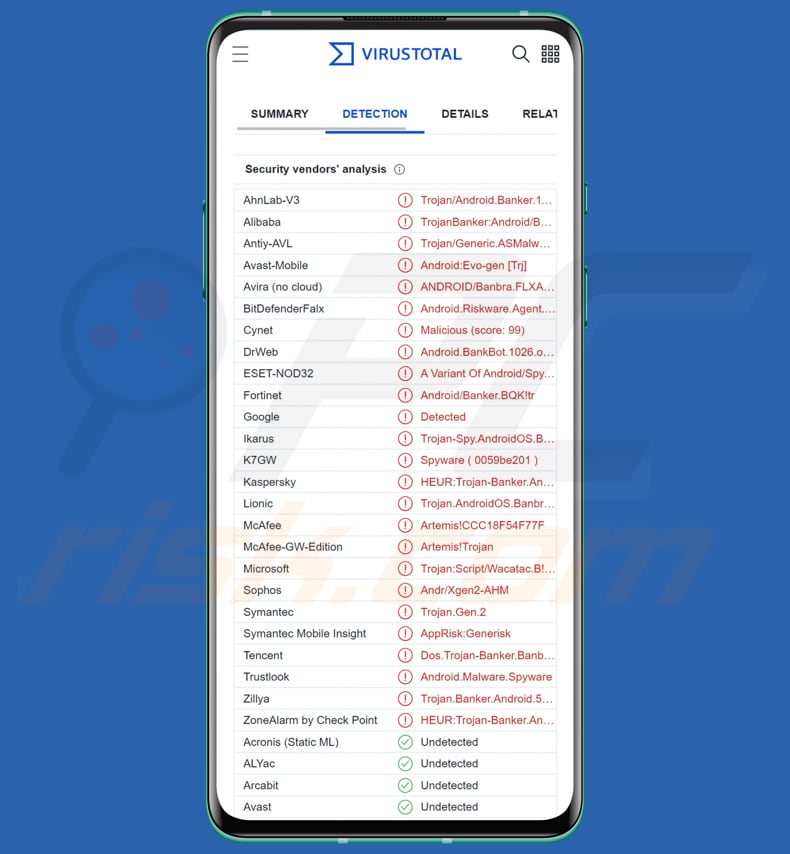
Przegląd PixPirate
Jeden ze składników trojana PixPirate wykorzystuje usługi ułatwień dostępu do kradzieży haseł bankowych. Moduł ten zawiera unikalną funkcję zaprojektowaną specjalnie dla każdego banku docelowego, biorąc pod uwagę odrębny układ każdej aplikacji bankowej.
PixPirate może identyfikować różne elementy interfejsu użytkownika działalności banku za pośrednictwem usług dostępności i przechwytywać wprowadzane hasło, które jest wyświetlane na ekranie. Jeśli w tekście hasła nastąpią jakiekolwiek zmiany, PixPirate przechwytuje hasło ofiary.
Twórcy PixPirate zaprojektowali również specjalny plik JavaScript dla każdego docelowego banku, aby kontrolować różne etapy oszukańczych transakcji. Może identyfikować elementy interfejsu użytkownika (interfejsu użytkownika) (np. przyciski, tekst, dane wejściowe) w docelowych aplikacjach, aby określić, jaka aktywność jest wyświetlana na urządzeniu ofiary.
Może również określić saldo konta, aby obliczyć kwotę pieniędzy do kradzieży. Te kroki są wykonywane w celu sfinalizowania oszukańczych transakcji.
PixPirate ma również możliwość usuwania wiadomości SMS zawierających określony tekst. Może wykonywać czynności, takie jak długie klikanie, klikanie przycisku usuwania i potwierdzanie procesu usuwania. PixPirate może ukryć te działania, wyświetlając okno ładowania i wyciszając urządzenie podczas procesu usuwania.
PixPirate może również przeprowadzać złośliwe ataki za pośrednictwem powiadomień push i wyłączać Google Play Protect. Malvertising odnosi się do praktyki rozsyłania malware za pośrednictwem reklam online. Zwykle odbywa się to poprzez umieszczanie złośliwych lub zainfekowanych reklam w legalnych internetowych sieciach reklamowych i na stronach internetowych.
Google Play Protect to funkcja bezpieczeństwa, która skanuje aplikacje i urządzenia pod kątem złośliwego zachowania. Zanim użytkownik pobierze aplikację ze Sklepu Google Play, przeprowadza kontrolę bezpieczeństwa, aby upewnić się, że nie zawiera szkodliwych elementów. Google Play Protect sprawdza też urządzenie pod kątem potencjalnie szkodliwych aplikacji, które mogły zostać zainstalowane z innych źródeł.
| Nazwa | Trojan PixPirate |
| Typ zagrożenia | Złośliwe oprogramowanie na Androida, złośliwa aplikacja, niechciana aplikacja. |
| Nazwy wykrycia | Avast-Mobile (Android:Evo-gen [Trj]), BitDefenderFalx (Android.Riskware.Agent.KGX), ESET-NOD32 (wariant Android/Spy.Banker.BQK), Kaspersky (HEUR:Trojan-Banker.AndroidOS.Banbra.aa), Pełna lista (VirusTotal) |
| Objawy | Urządzenie działa wolno, ustawienia systemowe są zmieniane bez zgody użytkownika, pojawiają się podejrzane aplikacje, znacznie wzrasta zużycie danych i baterii, przeglądarki przekierowują na podejrzane strony internetowe, wyświetlane są natrętne reklamy. |
| Metody dystrybucji | Fałszywe aplikacje, takie jak Bonus Authenticator, Golden Star, Key Authenticator i inne droppery. |
| Zniszczenie | Usunięte wiadomości SMS, zmniejszona wydajność urządzenia, szybkie rozładowanie baterii, zmniejszona prędkość internetu, utrata danych, utrata pieniędzy, skradziona tożsamość. |
| Usuwanie malware (Android) | Aby usunąć infekcje malware, nasi badacze bezpieczeństwa zalecają przeskanowanie twojego urządzenia z Androidem legalnym oprogramowaniem chroniącym przed złośliwym oprogramowaniem. Polecamy Avast, Bitdefender, ESET lub Malwarebytes. |
Wniosek
Posiadanie urządzenia zainfekowanego PixPirate może spowodować straty finansowe, dodatkowe infekcje i inne problemy. Chociaż PixPirate jest wciąż na wczesnym etapie rozwoju, już widać, że atakuje platformę błyskawicznych płatności Pix używaną przez wiele brazylijskich banków. Istnieje możliwość, że trojan może w przyszłości atakować inne kraje.
Przykładami innych złośliwych programów atakujących użytkowników Androida są Hook, Gigabud i Pegasus.
Jak PixPirate dostał się na moje urządzenie?
PixPirate ukrywa swoje szkodliwe zamiary, używając znanych im nazw i ikon, wyglądając jak prawdziwa aplikacja dla swoich ofiar. Niektóre przykłady to Bonus Authenticator, Golden Star i Key Authenticator. Te aplikacje prawdopodobnie będą dystrybuowane za pośrednictwem Google Play lub innych kanałów.
Dostarczanie PixPirate odbywa się zwykle za pośrednictwem aplikacji typu dropper, która służy do pobierania i instalowania trojana bankowego. Po instalacji PixPirate natychmiast próbuje włączyć usługi ułatwień dostępu, uporczywie podsuwając ofierze fałszywe okienka pop-up, dopóki nie udzieli pozwolenia.
Gdy ofiara udzieli uprawnień, PixPirate aktywuje wszystkie swoje szkodliwe funkcje.
Jak uniknąć instalacji malware?
Czytaj recenzje i badaj aplikacje przed ich pobraniem. Pobieraj aplikacje wyłącznie z oficjalnych witryn i sklepów oraz unikaj pobierania z podejrzanych źródeł. Zachowaj ostrożność, klikając podejrzane linki otrzymane w e-mailu lub SMS-ie. Nie wyłączaj Google Play Protect przez cały czas.
Regularnie aktualizuj wszystkie zainstalowane aplikacje, aby mieć pewność, że mają najnowsze poprawki bezpieczeństwa.
Zrzut ekranu faz instalacji strojanizowanego Bonus Authenticator (źródło: cleafy.com):
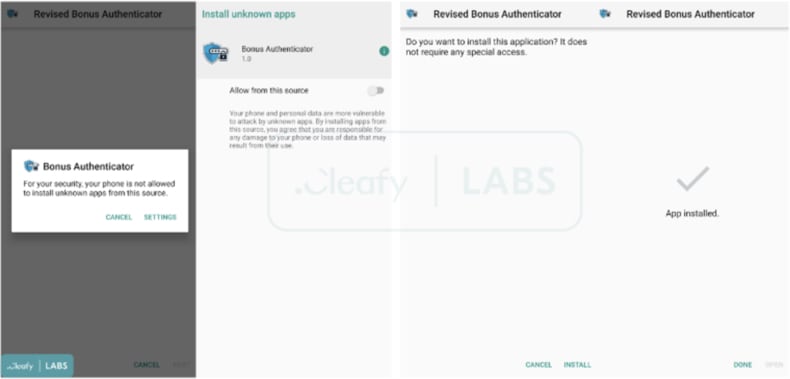
Szybkie menu:
- Wprowadzenie
- Jak usunąć historię przeglądania z przeglądarki Chrome?
- Jak wyłączyć powiadomienia przeglądarki w przeglądarce Chrome?
- Jak przywrócić przeglądarkę Chrome?
- Jak usunąć historię przeglądania z przeglądarki Firefox?
- Jak wyłączyć powiadomienia przeglądarki w przeglądarce Firefox?
- Jak przywrócić przeglądarkę Firefox?
- Jak odinstalować potencjalnie niechciane i/lub złośliwe aplikacje?
- Jak uruchomić urządzenie z Androidem w "Trybie awaryjnym"?
- Jak sprawdzić zużycie baterii przez różne aplikacje?
- Jak sprawdzić zużycie baterii przez różne aplikacje?
- Jak zainstalowac najnowsze aktualizacje oprogramowania?
- Jak przywrócić system do jego stanu domyślnego?
- Jak wyłączyć aplikacje, które mają uprawnienia administratora?
Usuń historię przeglądania z przeglądarki Chrome:

Stuknij przycisk „Menu" (trzy kropki w prawym górnym rogu ekranu) i w otwartym menu rozwijanym wybierz „Historię".

Stuknij „Wyczyść dane przeglądania". Wybierz zakładkę „ZAAWANSOWANE". Wybierz zakres czasu i typy danych, które chcesz usunąć i stuknij „Wyczyść dane".
Wyłącz powiadomienia przeglądarki w przeglądarce Chrome:

Stuknij przycisk „Menu" (trzy kropki w prawym górnym rogu ekranu) i w otwartym menu rozwijanym wybierz „Ustawienia".

Przewiń w dół, aż zobaczysz opcję „Ustawienia witryny" i kliknij ją. Przewiń w dół, aż zobaczysz opcję „Powiadomienia" i stuknij ją.

Znajdź witryny, które wyświetlają powiadomienia przeglądarki. Stuknij je i kliknij „Wyczyść i zresetuj". Spowoduje to usunięcie uprawnień przyznanych tym witrynom w celu wyświetlania powiadomień. Jednak, jeśli ponownie odwiedzisz tę samą witrynę może ona ponownie poprosić o zgodę. Możesz wybrać czy udzielić tych uprawnień, czy nie (jeśli zdecydujesz się odmówić, witryna przejdzie do sekcji „Zablokowane" i nie będzie już prosić o zgodę).
Przywróć przeglądarkę Chrome:

Przejdź do sekcji „Ustawienia". Przewiń w dół, aż zobaczysz „Aplikacje" i stuknij tę opcję.

Przewiń w dół, aż znajdziesz aplikację „Chrome". Wybierz ją i stuknij opcję „Pamięć".

Stuknij „ZARZĄDZAJ PAMIĘCIĄ", a następnie „WYCZYŚĆ WSZYSTKIE DANE" i potwierdź czynność, stukając „OK". Pamiętaj, że przywrócenie przeglądarki usunie wszystkie przechowywane w niej dane. W związku z tym wszystkie zapisane loginy/hasła, historia przeglądania, ustawienia niestandardowe i inne dane zostaną usunięte. Będziesz także musiał ponownie zalogować się do wszystkich stron internetowych.
Usuń historię przeglądania z przeglądarki Firefox:

Stuknij przycisk „Menu" (trzy kropki w prawym górnym rogu ekranu) i w otwartym menu rozwijanym wybierz „Historię".

Przewiń w dół, aż zobaczysz „Wyczyść prywatne dane" i stuknij tę opcję. Wybierz typy danych, które chcesz usunąć i stuknij „WYCZYŚĆ DANE".
Wyłącz powiadomienia przeglądarki w przeglądarce Firefox:

Odwiedź witrynę, która wyświetla powiadomienia przeglądarki. Stuknij ikonę wyświetlaną po lewej stronie paska adresu URL (ikona niekoniecznie będzie oznaczać „Kłódkę") i wybierz „Edytuj ustawienia witryny".

W otwartym okienku pop-up zaznacz opcję „Powiadomienia" i stuknij „WYCZYŚĆ".
Przywróć przeglądarkę Firefox:

Przejdź do „Ustawień". Przewiń w dół, aż zobaczysz „Aplikacje" i stuknij tę opcję.

Przewiń w dół, aż znajdziesz aplikację „Firefox". Wybierz ją i wybierz opcję „Pamięć".

Stuknij „WYCZYŚĆ DANE" i potwierdź akcję stukając „USUŃ". Pamiętaj, że przywrócenie przeglądarki usunie wszystkie przechowywane w niej dane. W związku z tym wszystkie zapisane loginy/hasła, historia przeglądania, ustawienia niestandardowe i inne dane zostaną usunięte. Będziesz także musiał ponownie zalogować się do wszystkich stron internetowych.
Odinstaluj potencjalnie niechciane i/lub złośliwe aplikacje:

Przejdź do „Ustawienia". Przewiń w dół, aż zobaczysz „Aplikacje" i stuknij tę opcję.

Przewiń w dół, aż zobaczysz potencjalnie niechcianą i/lub złośliwą aplikację. Wybierz ją i stuknij „Odinstaluj". Jeśli z jakiegoś powodu nie możesz usunąć wybranej aplikacji (np. wyświetla się komunikat o błędzie), spróbuj użyć „Trybu awaryjnego".
Uruchom urządzenie z Androidem w „Trybie awaryjnym":
„Tryb awaryjny" w systemie operacyjnym Android tymczasowo wyłącza uruchamianie wszystkich aplikacji innych firm. Korzystanie z tego trybu to dobry sposób na diagnozowanie i rozwiązywanie różnych problemów (np. usuwanie złośliwych aplikacji, które uniemożliwiają to, gdy urządzenie działa „normalnie").

Naciśnij przycisk „Zasilanie" i przytrzymaj go, aż zobaczysz ekran „Wyłącz". Stuknij ikonę „Wyłącz" i przytrzymaj ją. Po kilku sekundach pojawi się opcja „Tryb awaryjny" i będzie ją kliknąć, aby ponownie uruchomić urządzenie.
Sprawdź zużycie baterii przez różne aplikacje:

Przejdź do „Ustawień". Przewiń w dół, aż zobaczysz opcję „Konserwacja urządzenia" i stuknij ją.

Stuknij „Baterię" i sprawdź użycie każdej aplikacji. Legalne/oryginalne aplikacje są zaprojektowane tak, aby zużywać jak najmniej energii, aby zapewnić najlepsze wrażenia użytkownika i oszczędzać energię. Dlatego wysokie zużycie baterii może wskazywać, że aplikacja jest złośliwa.
Sprawdź wykorzystanie danych przez różne aplikacje:

Przejdź do „Ustawień". Przewiń w dół, aż zobaczysz opcję „Połączenia" i stuknij ją.

Przewiń w dół, aż zobaczysz „Użycie danych" i wybierz tę opcję. Podobnie jak w przypadku baterii, legalne/oryginalne aplikacje są zaprojektowane tak, aby maksymalnie zminimalizować zużycie danych. Dlatego znaczne wykorzystanie danych może wskazywać na obecność złośliwej aplikacji. Pamiętaj, że niektóre złośliwe aplikacje mogą być zaprojektowane do działania tylko wtedy, gdy urządzenie jest połączone z siecią bezprzewodową. Z tego powodu należy sprawdzić użycie danych mobilnych i Wi-Fi.

Jeśli znajdziesz aplikację, która wykorzystuje znaczące dane, mimo że nigdy jej nie używasz, zdecydowanie zalecamy jej natychmiastowe odinstalowanie.
Zainstaluj najnowsze aktualizacje oprogramowania:
Utrzymywanie aktualności oprogramowania to dobra praktyka zapewniająca bezpieczeństwo urządzeń. Producenci urządzeń nieustannie publikują różne łatki bezpieczeństwa i aktualizacje Androida, aby naprawić błędy i luki, które mogą być wykorzystywane przez cyberprzestępców. Nieaktualny system jest znacznie bardziej podatny na ataki. Dlatego zawsze należy upewnić się, że oprogramowanie urządzenia jest aktualne.

Przejdź do „Ustawień". Przewiń w dół, aż zobaczysz opcję „Aktualizacje oprogramowania" i stuknij ją.

Stuknij opcję „Pobierz aktualizacje ręcznie" i sprawdź, czy są dostępne aktualizacje. Jeśli tak, zainstaluj je natychmiast. Zalecamy również włączenie opcji „Pobieraj aktualizacje automatycznie". Pozwoli to systemowi powiadomić cię o wydaniu aktualizacji i/lub zainstalować ją automatycznie.
Przywróć system do stanu domyślnego:
Wykonanie „Resetu do ustawień fabrycznych" to dobry sposób na usunięcie wszystkich niechcianych aplikacji, przywrócenie ustawień systemowych do wartości domyślnych i ogólne wyczyszczenie urządzenia. Pamiętaj również, że wszystkie dane w urządzeniu zostaną usunięte, w tym zdjęcia, pliki wideo/audio, numery telefonów (przechowywane w urządzeniu, a nie na karcie SIM), wiadomości SMS itd. Oznacza to, że urządzenie zostanie przywrócone do stanu początkowego/fabrycznego.
Możesz także przywrócić podstawowe ustawienia systemowe lub po prostu ustawienia sieciowe.

Przejdź do „Ustawienia". Przewiń w dół, aż zobaczysz opcję „Informacje o telefonie" i stuknij ją.

Przewiń w dół, aż zobaczysz opcję „Przywróć" i stuknij ją. Teraz wybierz akcję, którą chcesz wykonać:
„Przywróć ustawienia" – przywróć wszystkie ustawienia systemowe do domyślnych;
„Przywróć ustawienia sieciowe" – przywróć wszystkie ustawienia związane z siecią do domyślnych;
„Przywróć dane fabryczne" – przywróć cały system i całkowicie usuń wszystkie zapisane dane.
Wyłącz aplikacje, które mają uprawnienia administratora:
Jeśli złośliwa aplikacja otrzyma uprawnienia administratora, może poważnie uszkodzić system. Aby urządzenie było jak najbardziej bezpieczne, zawsze sprawdzaj, które aplikacje mają takie uprawnienia i wyłączaj te, które nie powinny.

Przejdź do „Ustawień". Przewiń w dół, aż zobaczysz opcję „Blokadę ekranu i bezpieczeństwo" i stuknij ją.

Przewiń w dół, aż zobaczysz „Inne ustawienia zabezpieczeń". Stuknij tę opcję, a następnie stuknij „Aplikacje administratora urządzenia".

Zidentyfikuj aplikacje, które nie powinny mieć uprawnień administratora. Stuknij je, a następnie stuknij „WYŁĄCZ".
Często zadawane pytania (FAQ)
Jakie są największe problemy, jakie może powodować malware?
Kradzież danych osobowych, takich jak hasła, numery kart kredytowych i inne poufne dane. Kradzież tożsamości, straty pieniężne i rozsyłanie malware na inne urządzenia. Instalacja dodatkowego złośliwego oprogramowania lub niechcianych programów i inne problemy.
Jaki jest cel malware PixPirate?
PixPirate może kraść dane bankowe i przeprowadzać ataki ATS na wiele brazylijskich banków za pośrednictwem platformy płatniczej Pix. Ma również możliwość przechwytywania i usuwania wiadomości SMS, zapobiegania dezinstalacji i przeprowadzania złośliwych ataków.
Jak malware PixPirate przeniknęło do mojego urządzenia?
Wiadomo, że PixPirate jest dystrybuowane za pośrednictwem aplikacji typu dropper (aplikacji trojańskich), takich jak Bonus Authenticator, Golden Star, Key Authenticator i inne. Po instalacji PixPirate natychmiast próbuje włączyć usługi ułatwień dostępu. Po nadaniu uprawnień PixPirate rozpoczyna swoją złośliwą działalność.
Czy Combo Cleaner ochroni mnie przed malware?
Combo Cleaner to narzędzie do wykrywania i usuwania złośliwego oprogramowania, które może pomóc chronić urządzenie przed szeroką gamą zagrożeń. Ważne jest, aby przeprowadzić pełne skanowanie systemu, aby dokładnie sprawdzić urządzenie i upewnić się, że wszelkie ukryte lub głęboko zakorzenione infekcje malware zostały wykryte i usunięte.
Udostępnij:

Tomas Meskauskas
Ekspert ds. bezpieczeństwa, profesjonalny analityk złośliwego oprogramowania
Jestem pasjonatem bezpieczeństwa komputerowego i technologii. Posiadam ponad 10-letnie doświadczenie w różnych firmach zajmujących się rozwiązywaniem problemów technicznych i bezpieczeństwem Internetu. Od 2010 roku pracuję jako autor i redaktor Pcrisk. Śledź mnie na Twitter i LinkedIn, aby być na bieżąco z najnowszymi zagrożeniami bezpieczeństwa online.
Portal bezpieczeństwa PCrisk jest prowadzony przez firmę RCS LT.
Połączone siły badaczy bezpieczeństwa pomagają edukować użytkowników komputerów na temat najnowszych zagrożeń bezpieczeństwa w Internecie. Więcej informacji o firmie RCS LT.
Nasze poradniki usuwania malware są bezpłatne. Jednak, jeśli chciałbyś nas wspomóc, prosimy o przesłanie nam dotacji.
Przekaż darowiznęPortal bezpieczeństwa PCrisk jest prowadzony przez firmę RCS LT.
Połączone siły badaczy bezpieczeństwa pomagają edukować użytkowników komputerów na temat najnowszych zagrożeń bezpieczeństwa w Internecie. Więcej informacji o firmie RCS LT.
Nasze poradniki usuwania malware są bezpłatne. Jednak, jeśli chciałbyś nas wspomóc, prosimy o przesłanie nam dotacji.
Przekaż darowiznę
▼ Pokaż dyskusję